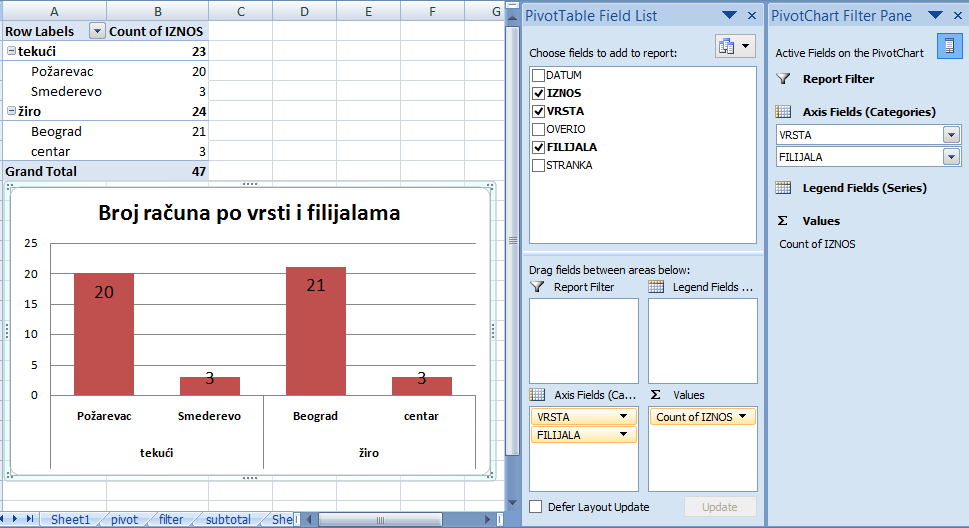Креирање ПИВОТ табела
Шта су Пивот-табеле и Пивот-графикони и како их направити?
| Sajt: | Digitalna škola |
| Kurs: | Izvedene tabele PIVOT |
| Knjiga: | Креирање ПИВОТ табела |
| Štampao/la: | Korisnik u ulozi gosta |
| Datum: | Sunday, 14. December 2025., 20:21 |
1. УВОД - Шта су ПИВОТ табеле?
Izvorna i izvedena tabela
- Izvorna tabela u Excelu je tabela u koju korisnik direktno unosi podatke
- Izvedena tabela (ili Pivot tabela) dobija se iz izvorne tabele, transformacijom podataka iz nje.
- Pivot tabele su veoma fleksibilne (lako se menjaju i prilagođavaju)
- Pomoću njih se podaci mogu predstaviti na mnoštvo načina.
- Služe za OBRADU TABELARNIH podataka i za ANALIZU podataka.
Primer: Neka je data izvorna tabela:
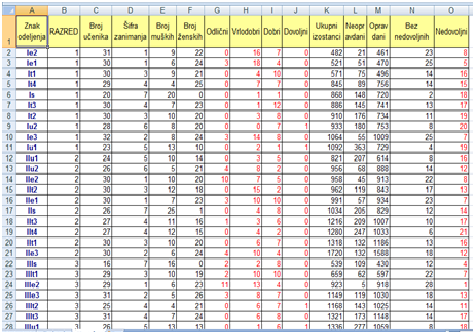
Na osnovu date izvorne tabele o uspehu učenika na polugodištu, može se kreirati izvedena tabela koja prikazuje zbirove po razredima (I, II, III, IV)
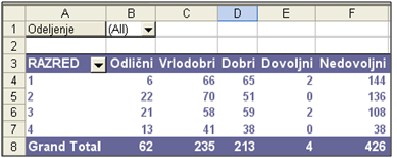
Kako?
2. Prvi koraci
Krećemo od date (izvorne) tabele.
- KORAK: Kliknuti negde u izvornu tabelu
- KORAK: U traci sa alatima opcija Insert – Pivot Table

3. KORAK: Pojavljuje se prozor gde program
a) PREPOZNAJE OBLAST IZVORNE TABELE
b) Biramo lokaciju buduće pivot tabele: novi radni list ili neki od postojećih radnih listova.
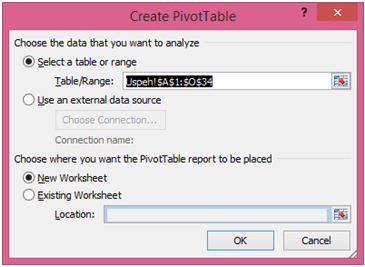
Ukoliko izaberemo novi radni list, pojaviće se u njemu sledeća šema:
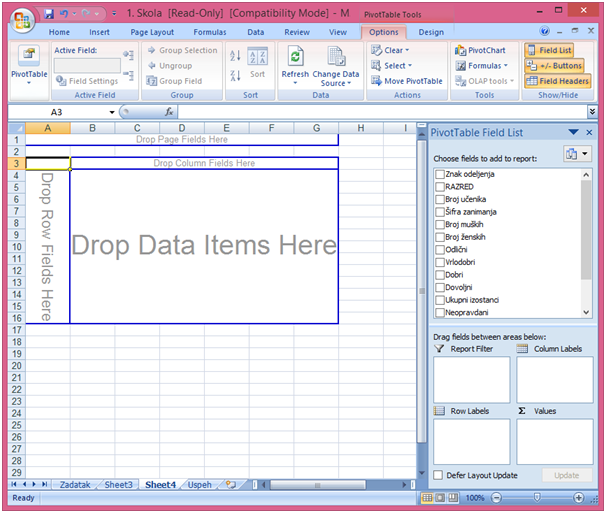
3. Izbor i raspored podataka
4. KORAK:
Sada se selektuju potrebni podaci i raspoređuju se u postojeću šemu: Ako hoćemo zbirove podataka PO RAZREDIMA, tada uključimo prekidač Razred i prevučemo u donji beli pravougaonik sa naslovom Row Labels. Polja Odlični, Vrlodobri, Dobri, Dovoljni i Nedovoljni stavljamo u pravougaonik Values. Ispred njega je simbol ∑ (sigma) što znači da će nad podacima biti izvršeno sumiranje ili neka druga operacija.
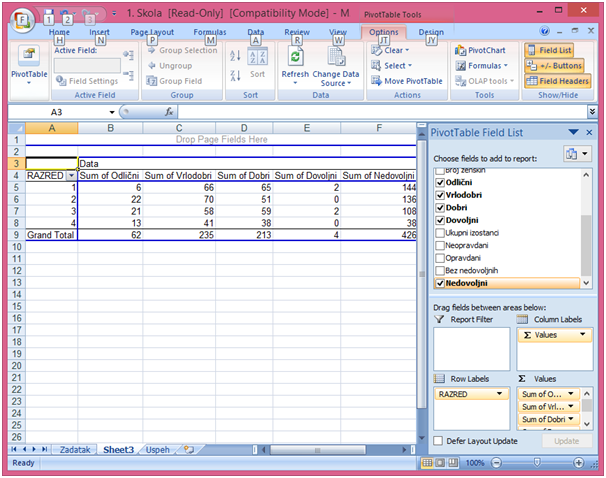
4. Promena funkcije
Nekada ne želimo da sabiramo podatke,već primeniti neku drugu funkciju, napr. AVERAGE, COUNT, MIN, MAX... U traci za podešavanje tabele otvoriti listu pored polja u kome piše na primer: Sum of Odlični, pa izabrati opciju Value Field Settings... Nakon toga u prozoru koji se pojavljuje možemo izabrati i promeniti funkciju.
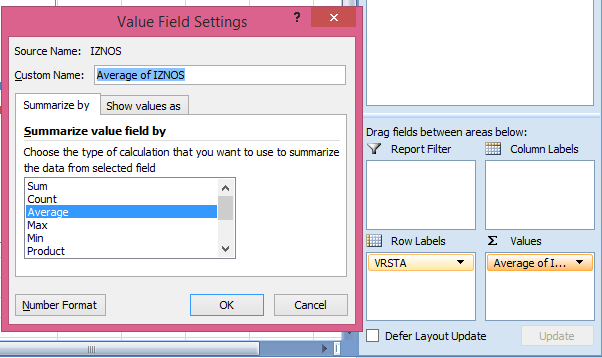
5. Pivot grafikon
Za kreiranje izvedenog grafikona, krećemo od izvorne tabele. Biromo opciju Insert - Pivot Chart:
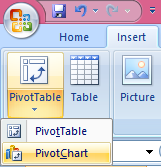
Sledi isti postupak kao i za tabelu: izbor lokacije (radnog lista i mesta u njemu) za budući grafik, s tim što će sada biti kreirani i grafik i tabela koja mu odgovara.
Na slici se vidi primer koji za tabelu o računima u jednoj banci, koji su razvrstani po vrsti računa i filijalama, kreira izvedenu tabelu i grafik. U njima se vrši prebrojavanje (COUNT) računa po vrsti i filijalama.